როგორ გავზარდოთ მიკროფონის მოცულობა Windows 10-ზე
რა უნდა იცოდეთ
- დაწყება მენიუ: დააწკაპუნეთ პარამეტრები > სისტემა > ხმა > აირჩიეთ მიკროფონი > მოწყობილობის თვისებები. მიკროფონის ხმის გასაზრდელად გამოიყენეთ სლაიდერი.
- მართვის პანელი: დააწკაპუნეთ აპარატურა და ხმა > ხმა > ჩანაწერის ჩანართი. დააწკაპუნეთ მაუსის მარჯვენა ღილაკით მიკროფონზე > Თვისებები > დონეები.
- გამოიყენეთ სლაიდერი ხმის შესაცვლელად ან შეიტანეთ უფრო მაღალი რიცხვი ტექსტურ ველში მის გასაზრდელად. დააწკაპუნეთ კარგი.
ეს სტატია ეტაპობრივად განმარტავს, თუ როგორ უნდა გაზარდოთ მიკროფონის მოცულობა თქვენს Windows 10 კომპიუტერზე. ამის გაკეთება შეგიძლიათ თქვენს პარამეტრებში ან საკონტროლო პანელში.
შეცვალეთ მიკროფონის ხმა პარამეტრებში
თქვენ შეგიძლიათ გადახვიდეთ თქვენი მიკროფონის პარამეტრებზე Windows Start მენიუდან ქვემოთ მოცემული ნაბიჯების გამოყენებით.
-
გახსენით Start მენიუ და დააწკაპუნეთ პარამეტრები.
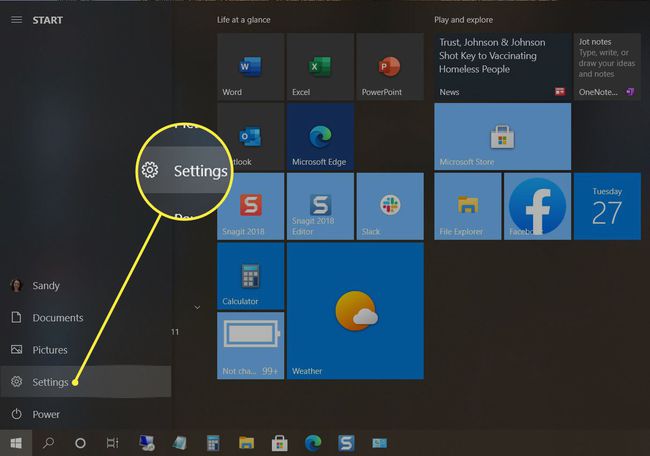
-
აირჩიეთ სისტემა.
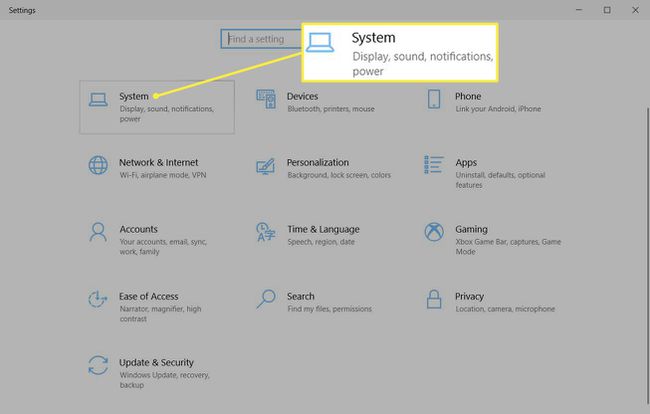
-
აირჩიეთ ხმა მარცხნივ.
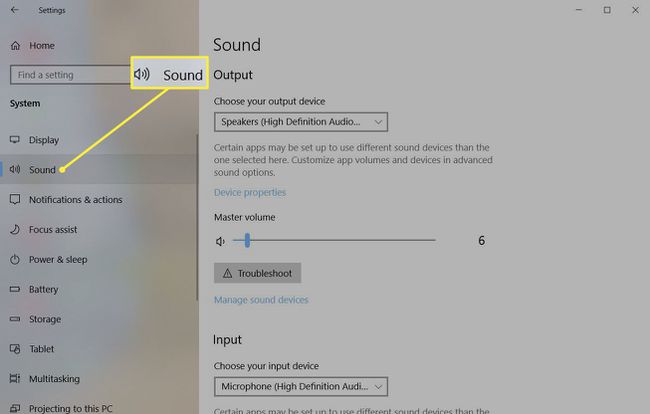
-
შეყვანის განყოფილებაში აირჩიეთ მიკროფონი ჩამოსაშლელ სიაში, თუ გაქვთ ერთზე მეტი.
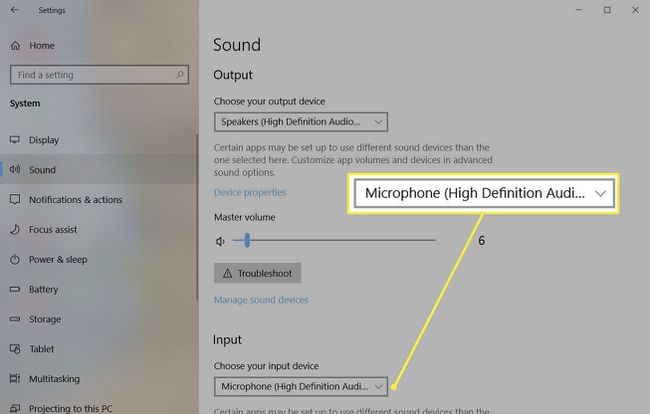
-
დააწკაპუნეთ მოწყობილობის თვისებები.
თუ თქვენ გაქვთ ყურსასმენი, რომელიც შეიცავს მიკროფონს, ვარიანტს ე.წ. მოწყობილობის თვისებები და სატესტო მიკროფონი.
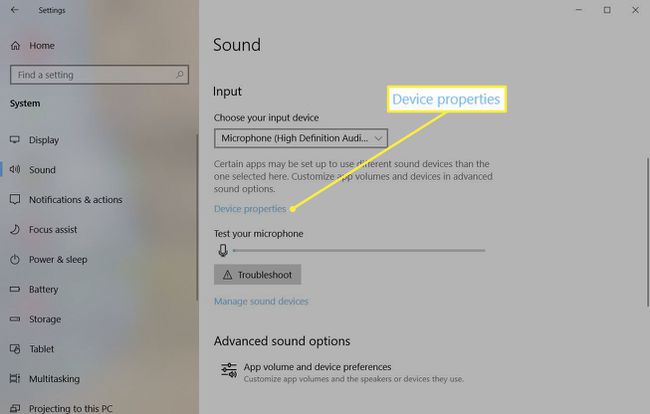
-
გამოიყენეთ სლაიდერი მიკროფონის გასაზრდელად მოცულობა.
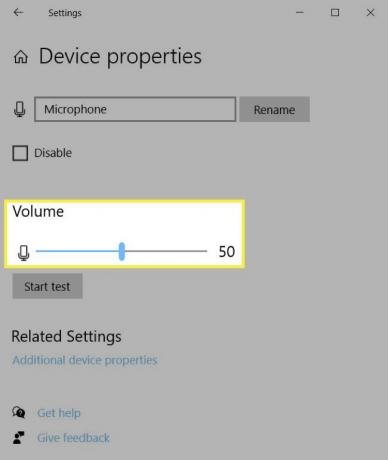
მაშინ შეგიძლია შეამოწმეთ თქვენი მიკროფონი მოცულობის დონე თუ გნებავთ. დააჭირეთ ტესტის დაწყება დააწკაპუნეთ და ისაუბრეთ მიკროფონში. შემდეგ დაინახავთ ხმის დონეს, რომელსაც თქვენი კომპიუტერი ცნობს მოწყობილობისთვის. ან, შეგიძლიათ დახუროთ თქვენი პარამეტრები.
ალტერნატიულად, დააწკაპუნეთ მარჯვენა ღილაკით სპიკერის მოცულობა ხატულა თქვენს დავალების პანელში და აირჩიეთ გახსენით ხმის პარამეტრები. შემდეგ, აიღეთ ნაბიჯი 4 ზემოთ.
შეცვალეთ მიკროფონის ხმა მართვის პანელში
თუ გსურთ გამოიყენოთ საკონტროლო პანელი თქვენი მიკროფონის პარამეტრების დასარეგულირებლად, ეს ასევე არის ვარიანტი.
-
გახსენით საკონტროლო პანელი როგორც ჩვეულებრივ აკეთებთ და დააკლიკეთ აპარატურა და ხმა.
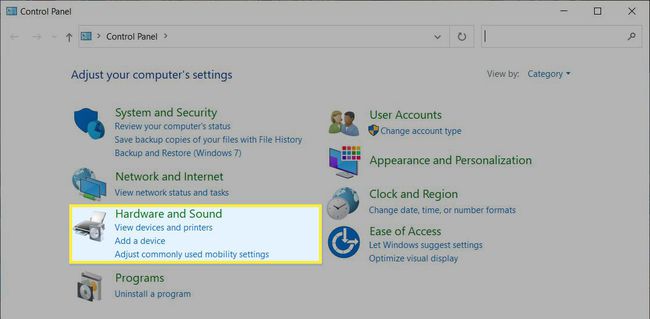
-
აირჩიეთ ხმა.
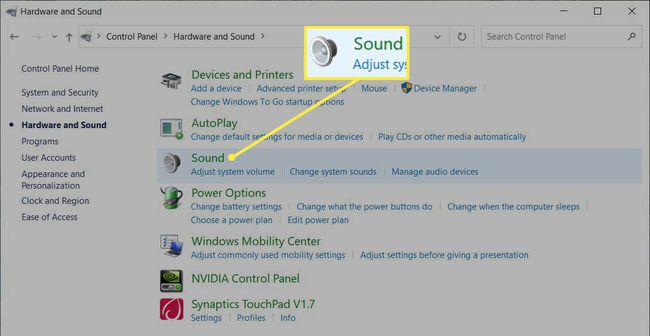
-
გადადით ჩაწერა ჩანართი.
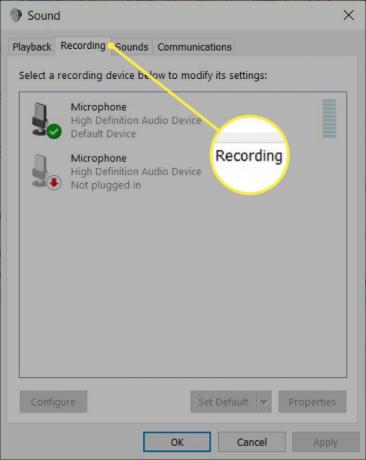
-
დააწკაპუნეთ მარჯვენა ღილაკით მიკროფონი გსურთ დაარეგულიროთ ხმა და აირჩიოთ Თვისებები. ალტერნატიულად, აირჩიეთ მიკროფონი და დააწკაპუნეთ Თვისებები ღილაკი.
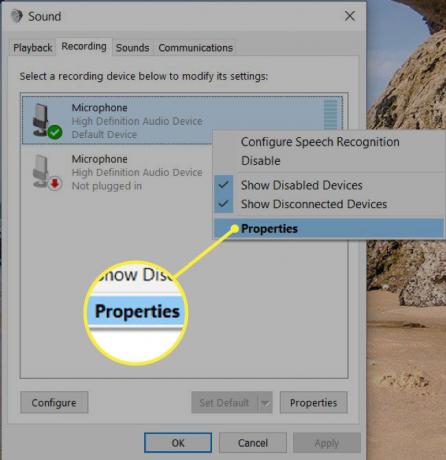
-
გადადით დონეები ჩანართი და გამოიყენეთ სლაიდერი ხმის შესაცვლელად ან შეიტანეთ მეტი რიცხვი ტექსტურ ველში მის გასადიდებლად.
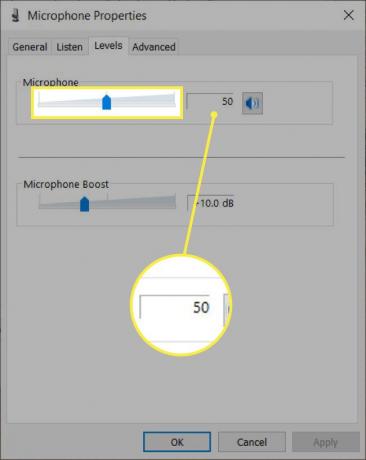
დააწკაპუნეთ კარგი ყოველი ამომხტარი ფანჯრის დახურვისა და ხმის ცვლილების გამოსაყენებლად.
საკონტროლო პანელში მიკროფონის პარამეტრების სწრაფი გასახსნელად, დააწკაპუნეთ მაუსის მარჯვენა ღილაკით სპიკერის მოცულობა ხატულა თქვენს დავალების პანელში და აირჩიეთ ხმები. შემდეგ მიჰყევით დარჩენილი ინსტრუქციები მე-3 ნაბიჯიდან, რომ შეცვალოთ თქვენი მიკროფონის ხმა.
თუ ხმის გაზრდის შემდეგ შეამჩნევთ, რომ თქვენი მიკროფონი არ მუშაობს, გადახედეთ პრობლემების მოგვარების ამ ნაბიჯებს დააფიქსირეთ თქვენი მიკროფონი Windows 10-ზე.
ხშირად დასმული კითხვები
-
როგორ შევცვალო მიკროფონის ხმა სკაიპზე Windows 10-ში?
თქვენ შეგიძლიათ შეცვალოთ თქვენი აუდიო პარამეტრები სკაიპი დესკტოპის აპლიკაცია. აირჩიეთ თქვენი პროფილის სურათი და გადადით პარამეტრები > აუდიო და ვიდეო > მიკროფონი. გამორთვა მიკროფონის პარამეტრების ავტომატურად დარეგულირება გადართეთ, რათა ხელით შეცვალოთ თქვენი მიკროფონის ხმა.
-
როგორ გაზარდოთ მიკროფონის დონე Windows 10-ში?
Წადი დაწყება > პარამეტრები > სისტემა > ხმა. შეყვანისას დარწმუნდით, რომ მიკროფონი არჩეულია და შემდეგ აირჩიეთ მოწყობილობის თვისებები. გადადით დონეების ჩანართზე, შეცვალეთ მიკროფონის გაძლიერებადა აირჩიეთ კარგი.
